obniz(オブナイズ)は、センサーやモーターなどの電子部品を、インターネット上でかんたんに操作
できるようにするシステムで、obniz OS(オブナイズ オーエス)、obniz Board(オブナイズ ボード)、obniz Cloud(オブナイズ クラウド)で構成
されている。obniz OSが搭載
されているマイコンボードobniz Boardに接続
した電子部品は、インターネット上のobniz OSを経由
してパソコンやスマートフォンから遠隔
操作ができる。これを使うと、IoT(Internet of Things、モノのインターネット)がかんたんにできるんだ。
obnizを使って、家をスマートホーム(インターネットにつないで遠隔操作できる家)にするための装置
のつくり方を、『子供の科学』本誌の連載
(バックナンバーはこちらで読めるよ)、「スタプロ」連載「obnizでつくろうスマートホーム!」で紹介してきた。
今回は、10月6日にobnizのプログラミング環境
にが新しくなったので、今までとどこが変わるのか、新しい環境でのプログラミングの方法を紹介していくよ。
1 アプリでできるようになったこと
アプリになってできるようになったことを紹介しよう。
① プログラムをよりかんたんにつくれる!
アプリになると、よりプログラムがつくりやすくなるよ。
これまでは、新しいプログラムをつくると、すでにたくさんブロックが表示されていて、消すところからスタートしないといけなかったよね。
アプリでは、新しいプログラムを開くと、obniz ID用のブロックのみが表示される。すぐにプログラム作成ができるんだ!
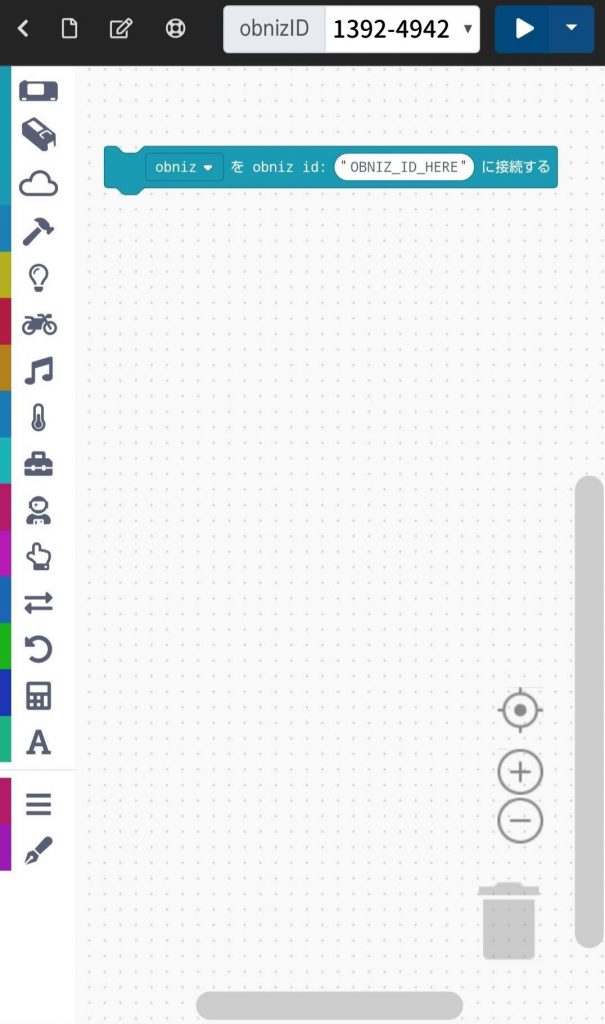
また、基本的な動きをするプログラムも、テンプレートとして用意されているよ。
例えば、ON・OFFボタンを画面に表示してLEDを点灯させたり、画面にメッセージを表示するといったことは、テンプレートを使えばプログラムをわざわざ自分でつくらなくてもよくなる(テンプレートは今後どんどん増えていく予定だよ!)。
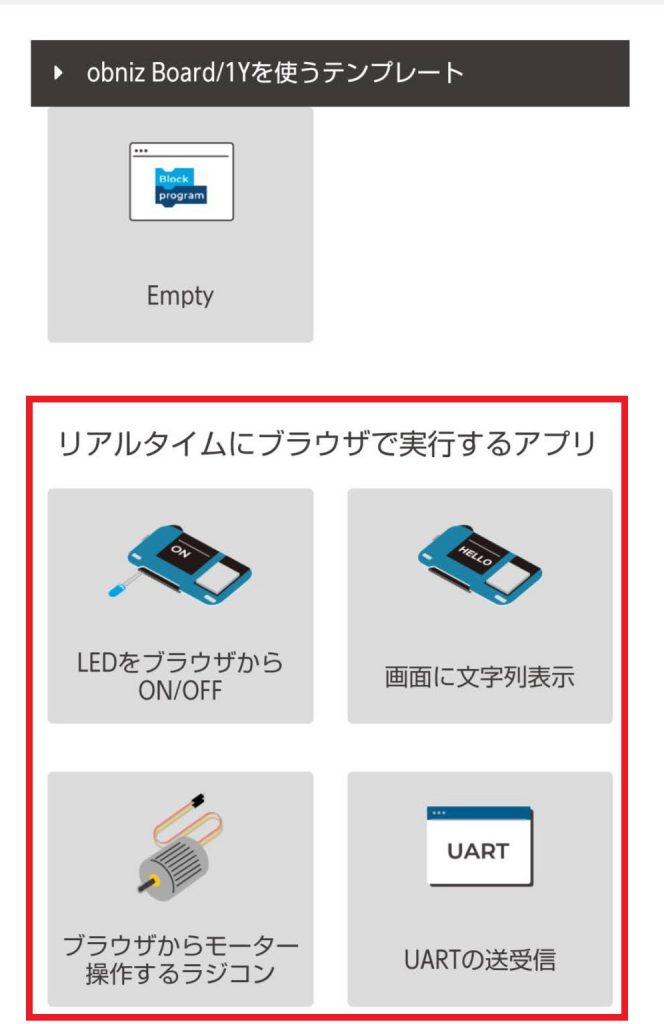
もちろん、そのテンプレートに自分でブロックを付け足して、オリジナルのプログラムにすることだってできるよ。よりかんたんにobnizを使いこなすプログラムをつくることができるんだ。
② obnizが複数台あってもプログラムがかんたんにできる!
プログラムをつくるときに、これまでは「”obniz”をobniz id”OBNIZ_ID_HERE”に接続する」ブロックでobniz IDを入力していたけれど、わざわざ入力しなくてもプログラムをつくることができるようになったよ。また、同じプログラムをobniz IDを書きかえることなく、別のobniz Boardでも動かすことができるよ。
また、1つのアプリを複数
のobnizにインストールすることができる。設定もそれぞれのobniz Board専用にして保存できるんだ。これまでよりもかんたんに、複数のobniz Boardを使いこなすことができるよ!
2 アプリを使うときに気を付けてほしいこと
アプリになったことによって、これまで使ってきた機能の使い方が変わるよ。その部分を紹介しよう。
① ナビゲーションの位置が変わるよ
これまで使用していた「リポジトリ」は、「レガシー」というカテゴリに入っているよ。これまでの記事で使われている画像と実際の画面が少し違う見た目になるので、気を付けてね。
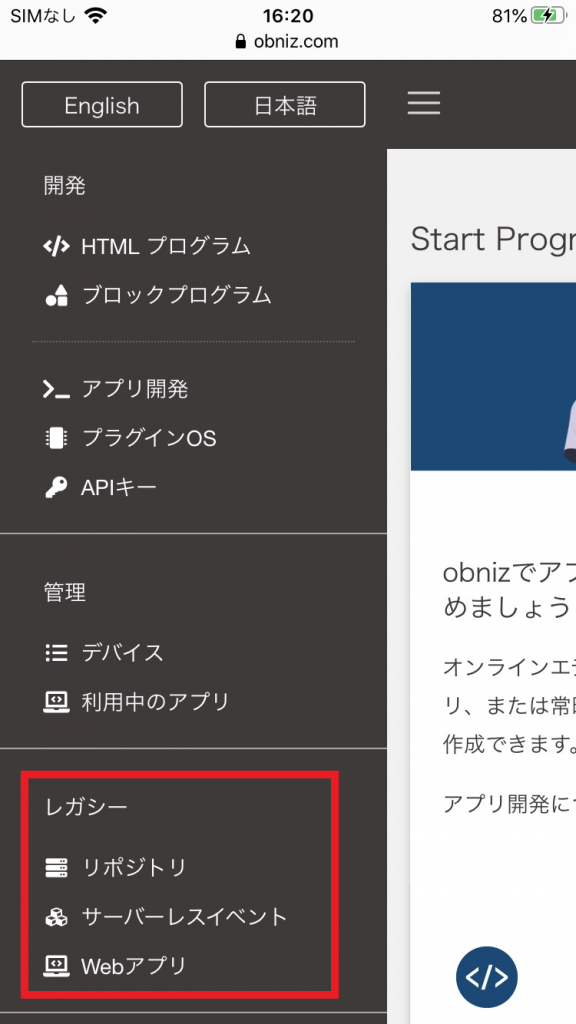
② リポジトリのプログラムを移し替えよう
2021年4月1日に、リポジトリを含む「レガシー」に入っている機能はなくなる。
もし保存しておきたいプログラムがある場合は、「リポジトリ」と似た機能がこれから追加される予定なので、それを使ってアプリ内に同じプログラムをつくる必要がある。その方法は、また今後紹介していくよ。
3 アプリでプログラムをつくってみよう
それでは、実際にアプリを使ってプログラムをつくってみよう。
① obniz Boardとモバイルバッテリーをつなぎ、モバイルバッテリーの電源をONにしよう。
obniz BoardのディスプレイにQRコードが表示されるので、スマートフォンで読み取り、ウェブサイトにアクセスしよう。
もしかすると、QRコードを読み取ったとき、obniz boardが登録
されていないというメッセージが表示されるかもしれない。
その場合は、左上のメニューボタンをタップして「デバイス」を選び、「デバイスの追加」をタップして、自分のobniz Boardを登録しよう。登録方法は画面に書いてあるので、指示をよく読みながら進めてみてね。
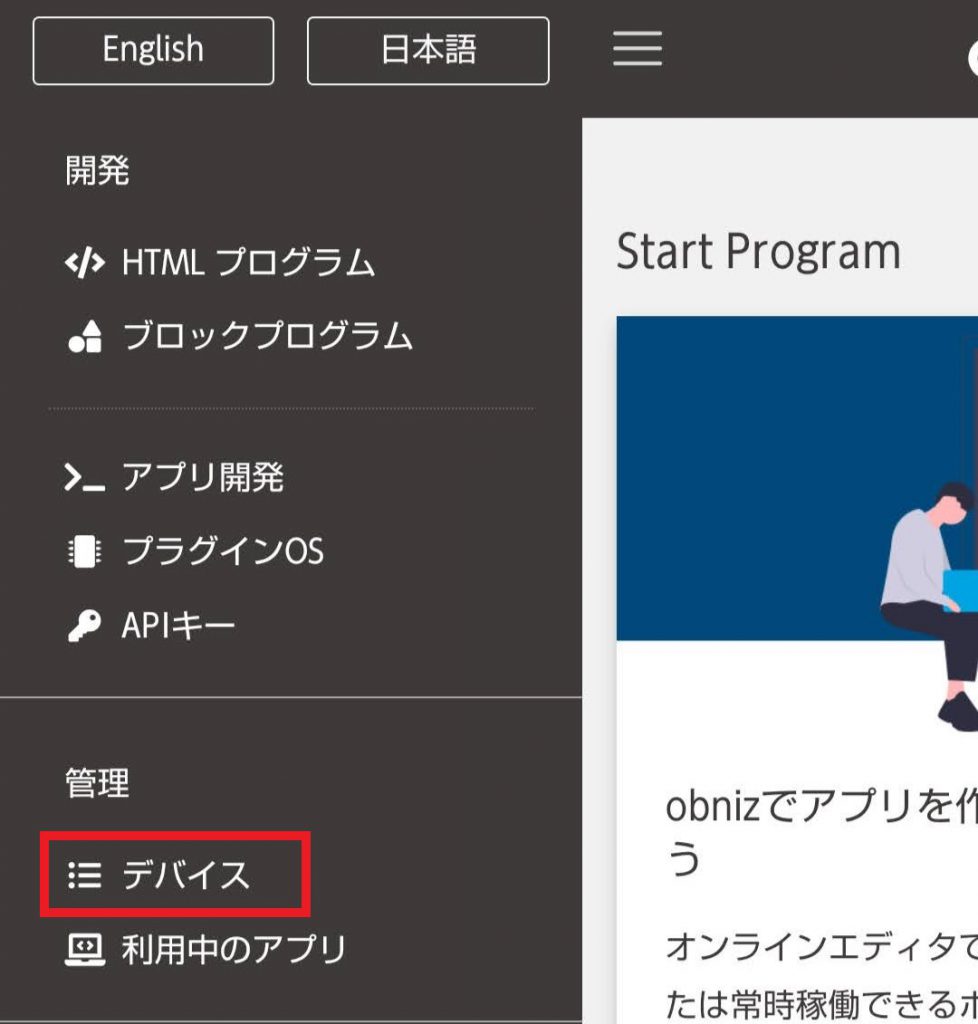
② メッセージが表示されるので、一番下の「アプリ開発へ」をタップしよう。
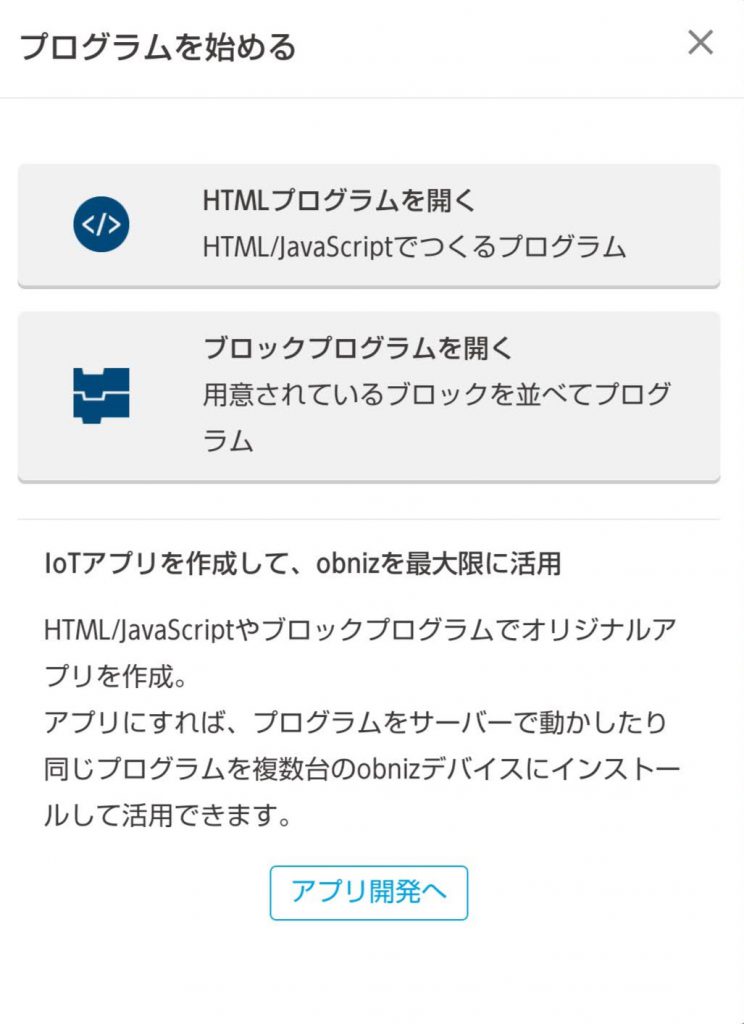
③ もし次の画面が表示されたら、アカウントにサインインしよう。サインインがもう済んでいる場合は、④の画面が表示されるよ。
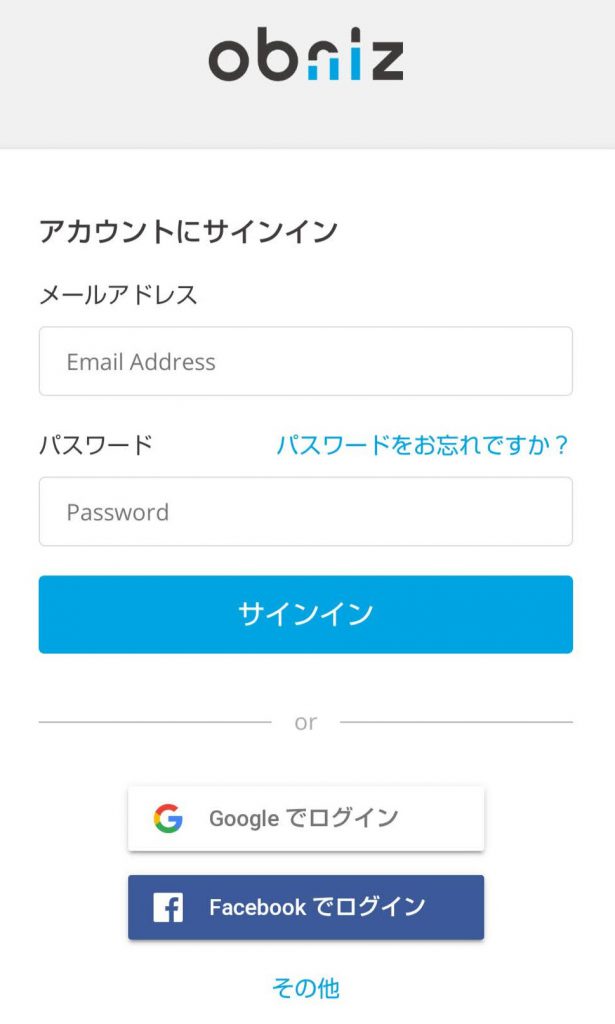
④「アプリをテンプレートから作成」という画面が表示されるよ。
3種類のアプリが表示されるので、真ん中の「ブラウザアプリ(ブロックプログラム)」をタップしよう。
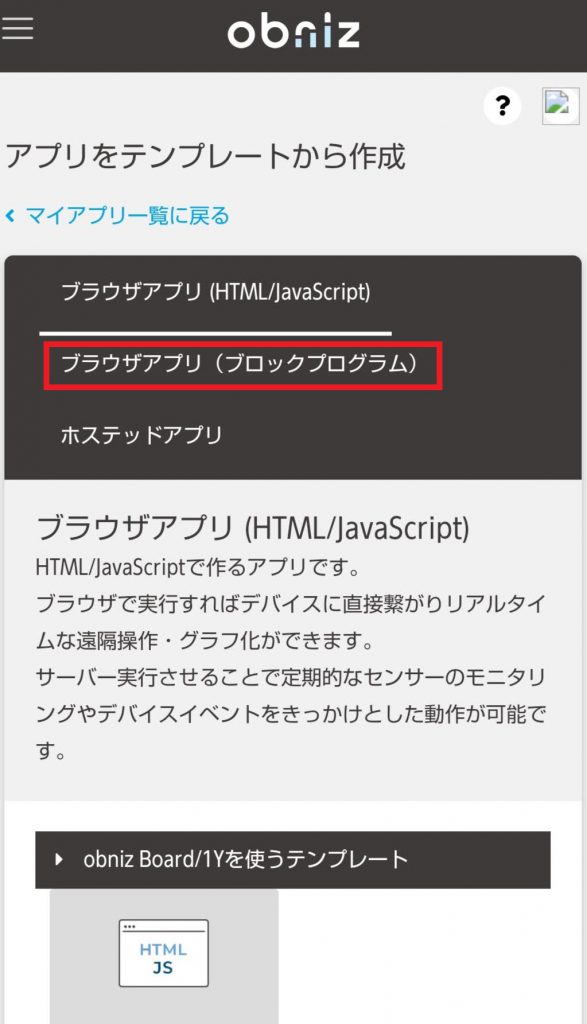
⑤下にスクロールして、「obniz Board/1Yを使うテンプレート」を見てみよう。一番上に「Empty」というテンプレートが、その下に「リアルタイムにブラウザで実行するアプリ」というカテゴリの4つのテンプレートが表示されるね。テンプレートについては、今後もっと増えていく予定だよ!
オリジナルのプログラムをつくる場合は「Empty」を、とりあえず何か試してみたい場合は、4つのテンプレートのどれかを選択するよ。
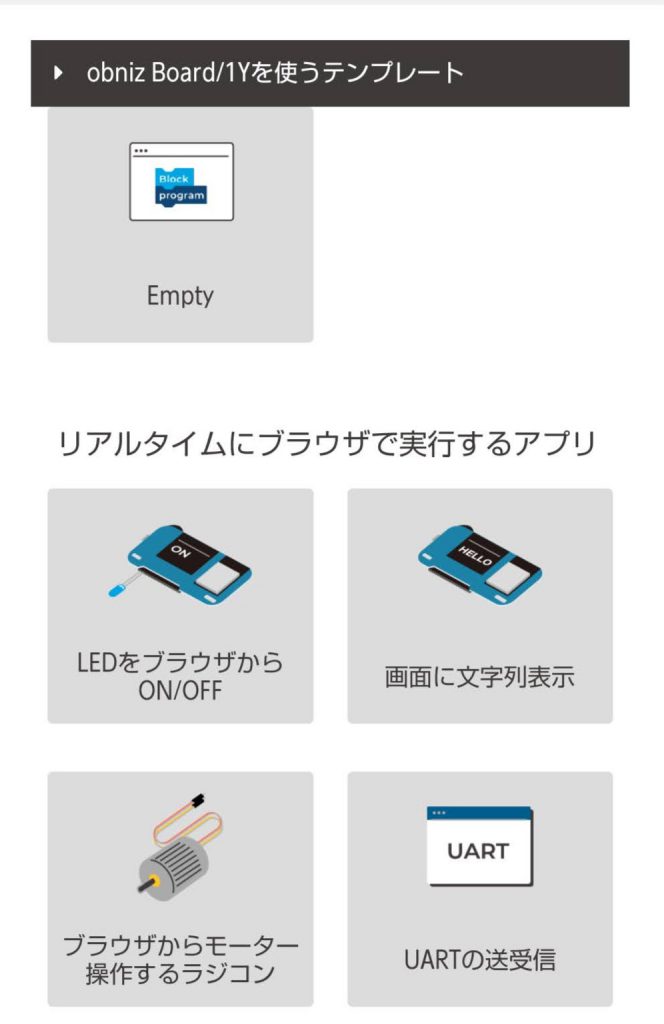
今回は「Empty」をタップしよう。アプリ名の入力をする画面になるよ。好きな名前を入力したら「アプリを作成」をタップしよう。
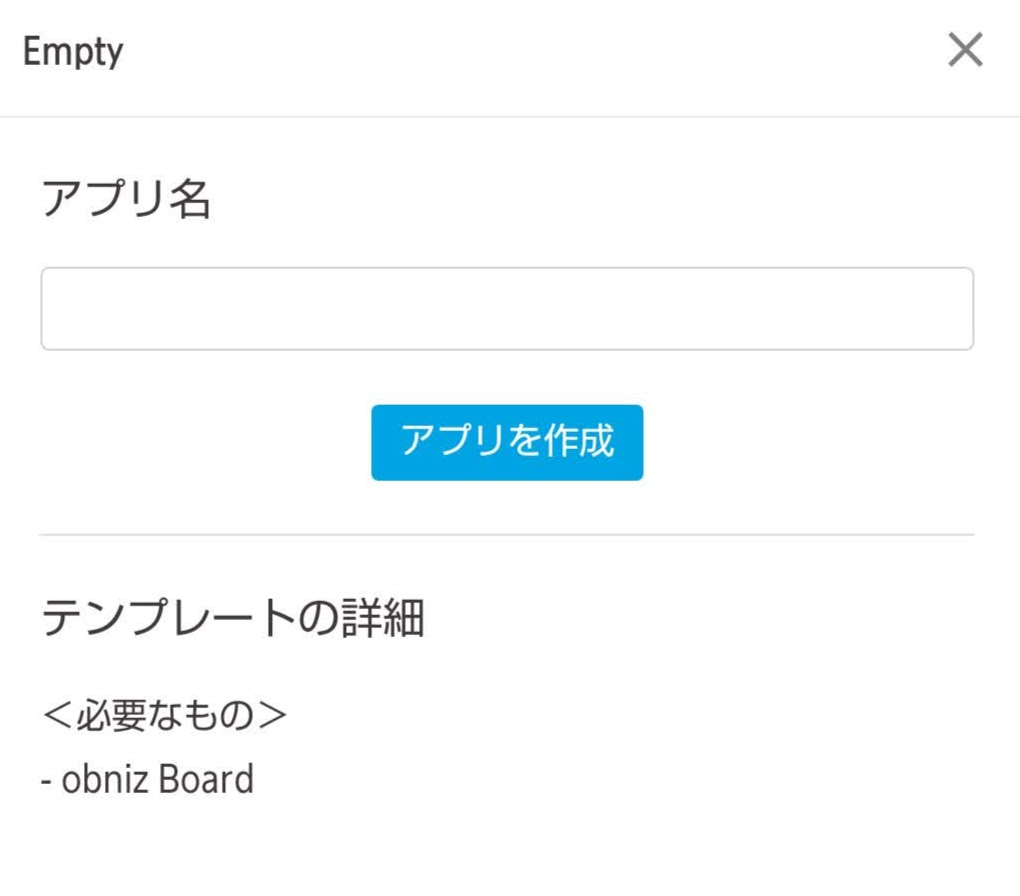
⑥ 「App Setting」という画面が表示されるよ。「プログラムを編集」をタップしよう。
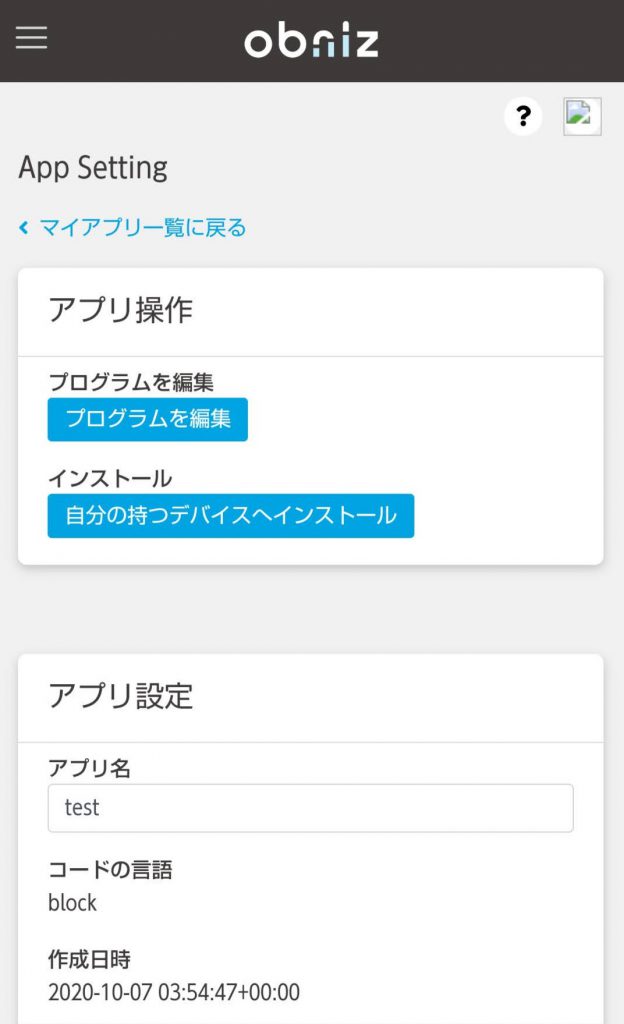
⑦ おなじみのプログラムの作成画面が表示されるね。
これまでは一度ブロックを削除
するところからスタートしていたけれど、これからは始めから「”obniz”をobniz id”OBNIZ_ID_HERE”に接続する」だけが表示されているので、よりスムーズにプログラムがつくれるよ!
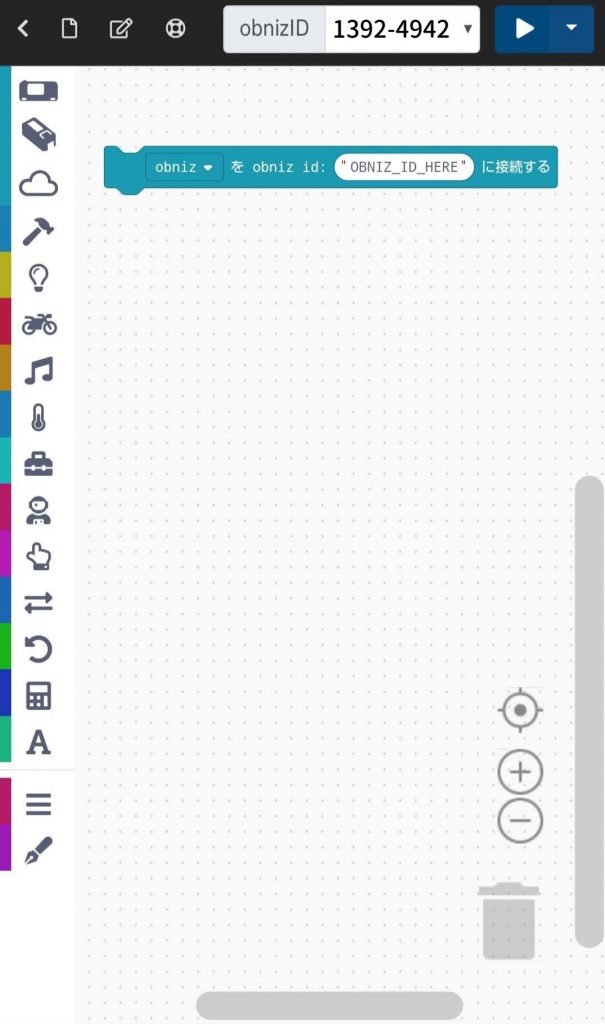
⑧ プログラムを作成したら、左上の紙アイコンを開き、「保存」をタップしよう。
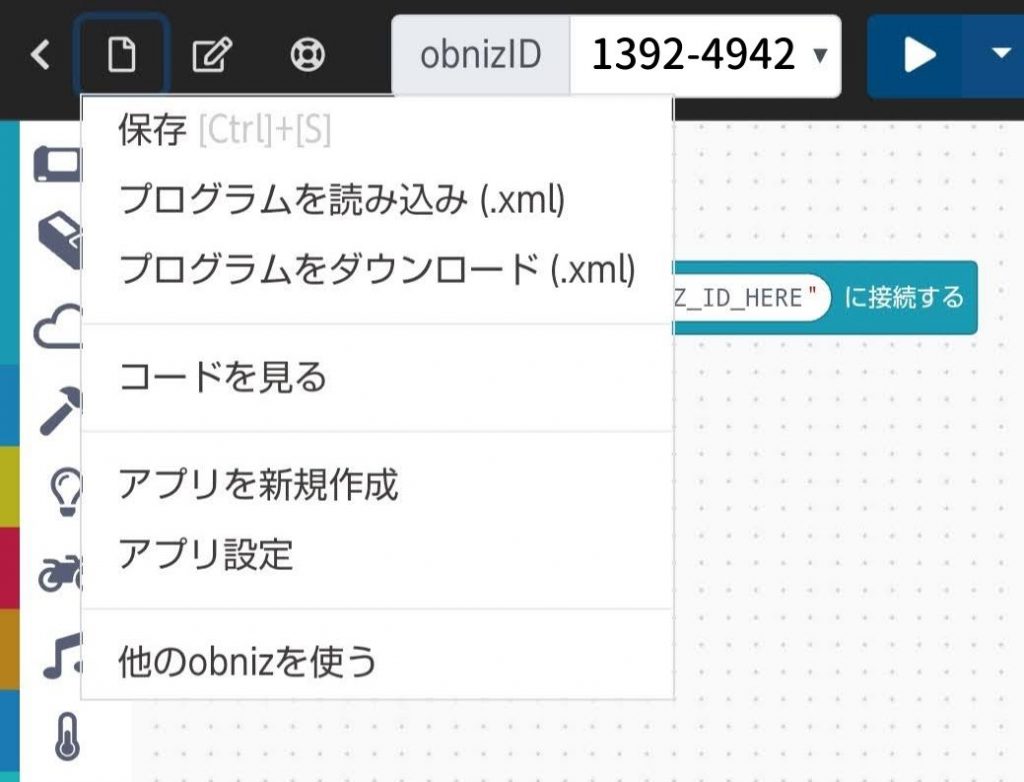
4 プログラムを実行しよう
つくったプログラムをアプリで実行してみよう。
① 左上の戻るボタンをタップしよう。「Start Program」という画面が表示されるよ。左上のメニューボタンをタップして「アプリ開発」を選択しよう。
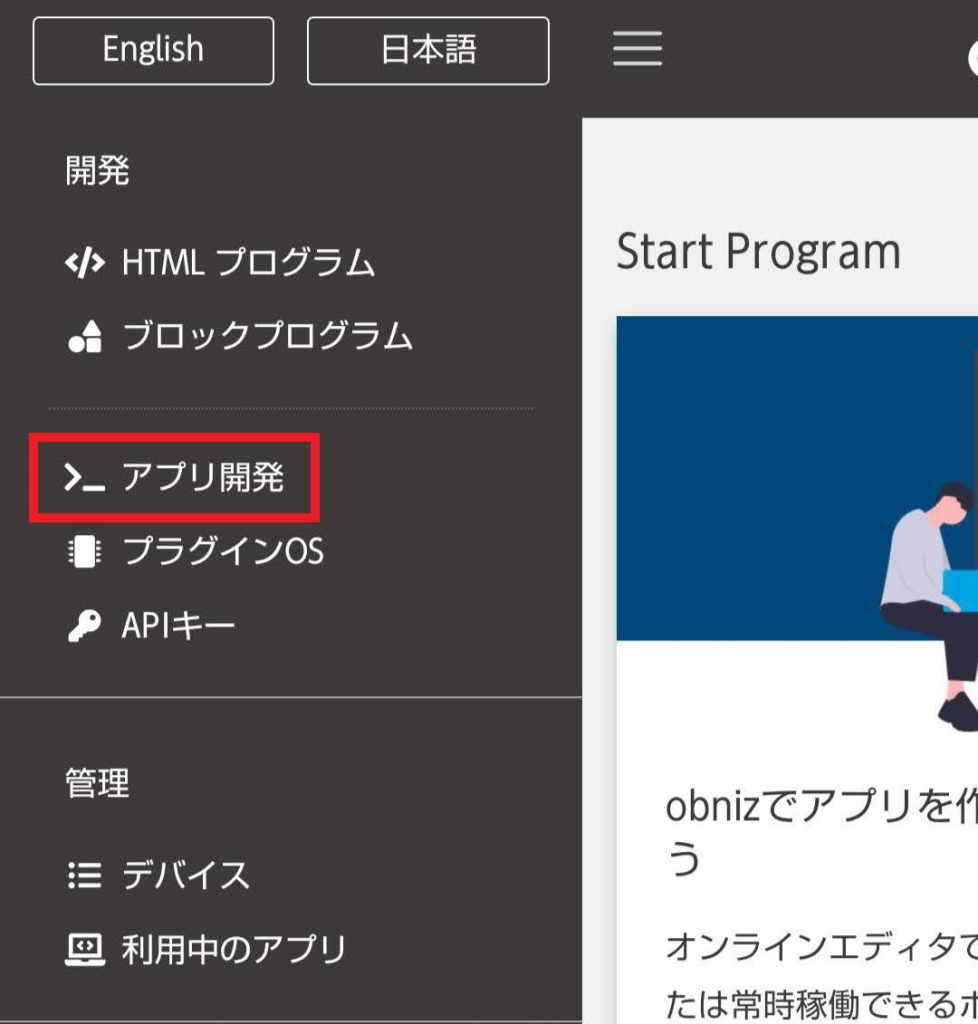
② 作成したプログラムが表示されるよ。右にスワイプして、「インストール」をタップしよう。
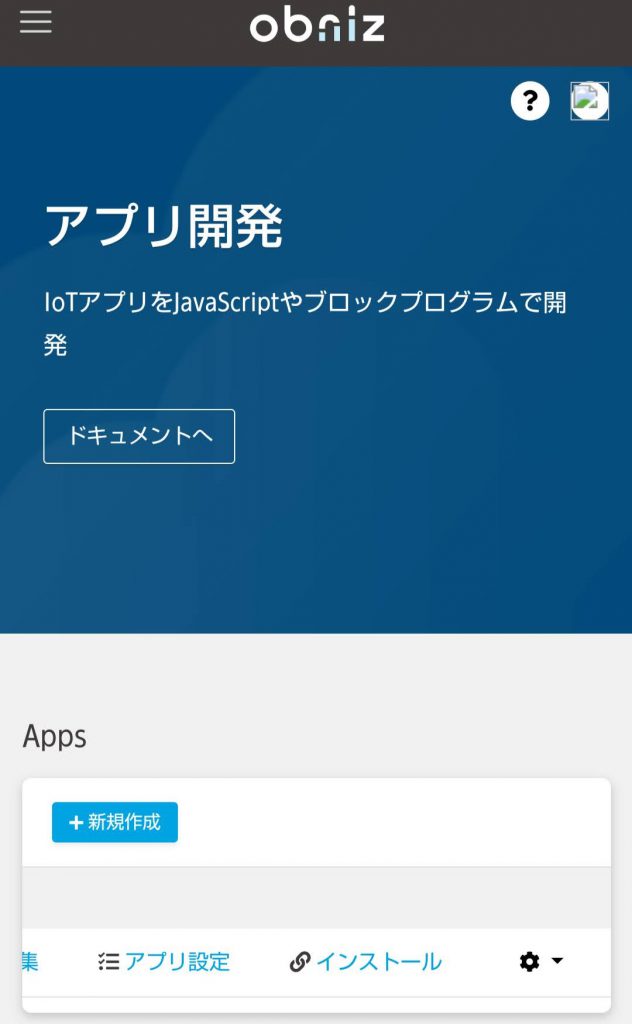
③ 自分のobniz IDが表示されるよ。複数のデバイスを登録している場合、複数のobniz IDが表示される。
アプリをインストールしたいデバイス(obniz ID)の左横にあるチェックボックスをタップし、「インストール」をタップしよう。
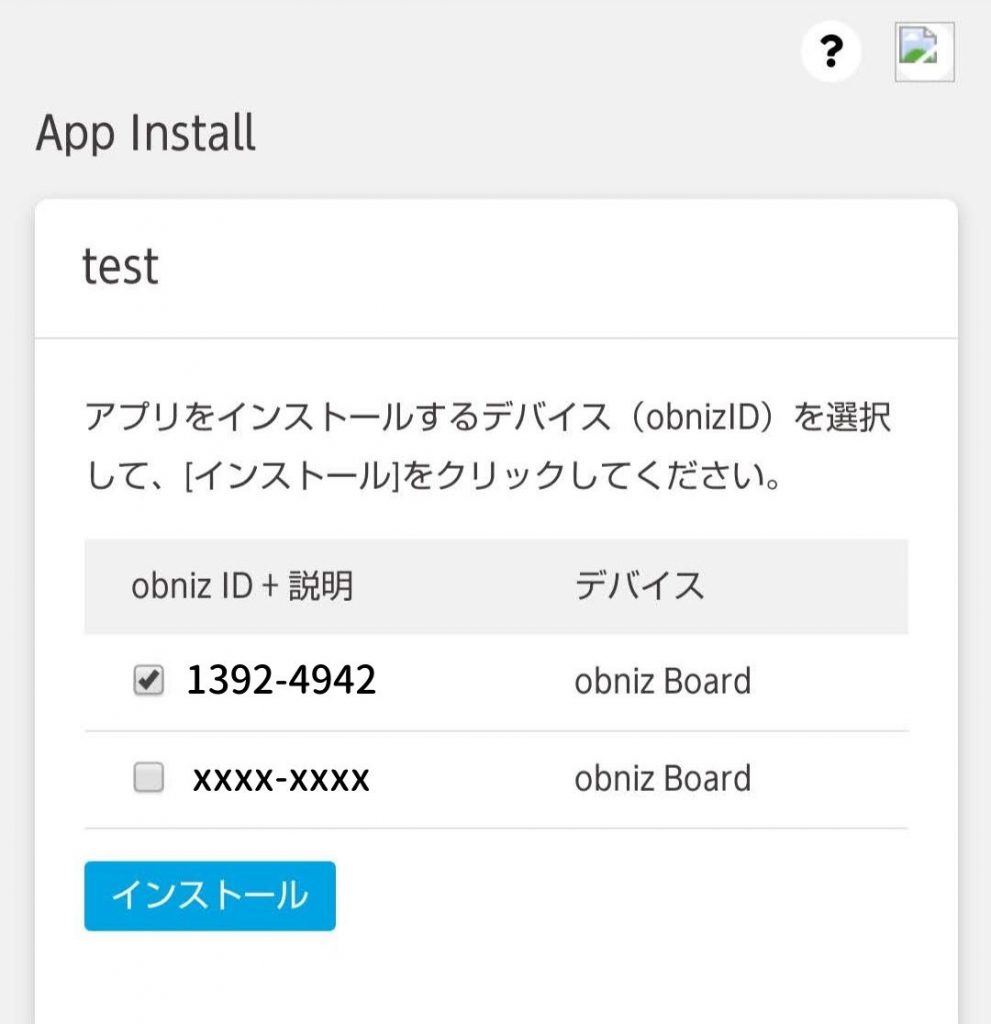
④ 選択したobniz IDの欄に「アプリを開く」と表示されるよ。
obniz Boardの電源をONにしたら、「アプリを開く」をタップしよう。プログラムが実行されるよ。
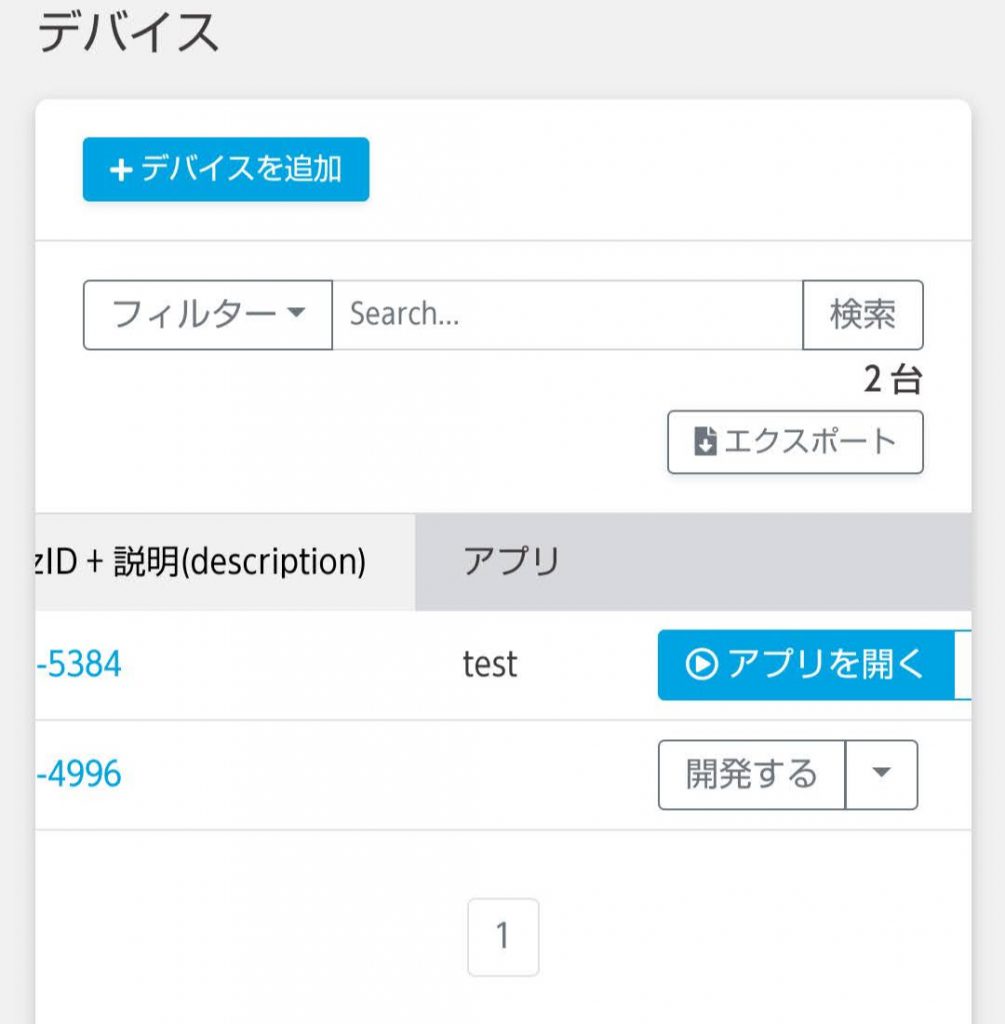
次回からは、このアプリを使ってプログラムをつくっていくよ! お楽しみに!
(文/トボリ)









